Renderizado
- Introducción.
- Renderizar en Revit
1. Introducción
Revit permite crear renderizados desde el propio programa. Se debe tener en cuenta que, aunque realiza buenos trabajos de renderización, no es un programa específico para ello. Por tanto, si lo que buscamos es únicamente realizar un renderizado y no la obtención de un modelo en 3D y/o documentación sobre una construcción, lo más recomendable es modelar nuestro proyecto en un programa específico para renderizado.
2. Renderizar en Revit
Lo primero que debemos hacer para realizar un renderizado en Revit es pulsar el icono de la tetera, situado en la barra inferior de herramientas o en la pestaña «Vista».
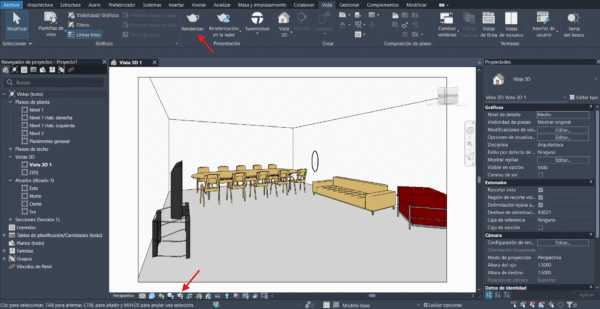
Una vez pulsemos en el botón de la herramienta, se nos abrirá la siguiente ventana de configuración de renderizado:
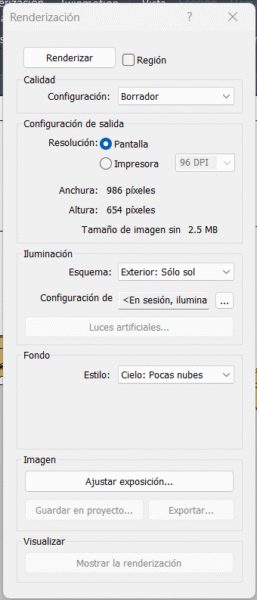
En esta ventana encontramos los siguientes bloques:
- Calidad: nos permite seleccionar la calidad que queremos obtener en nuestra imagen renderizada. Si pulsamos en ella nos aparecerán las siguientes opciones:
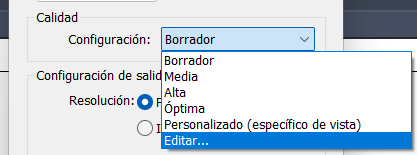
- Configuración de salida: en ella podemos configurar el formato del resultado final.
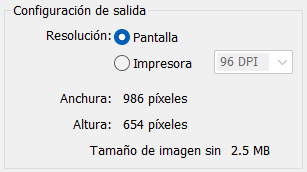
- Iluminación: nos permite configurar las luces en el renderizado. El sol representa la luz natural y la luz artificial la generada por las luminarias incluidas. En caso de no haber luminarias no habrá luz artificial.
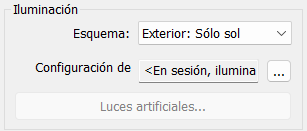
- Fondo: podemos elegir el clima a la hora del renderizado o incluso si queremos insertar un fondo personalizado como un cielo, por ejemplo.
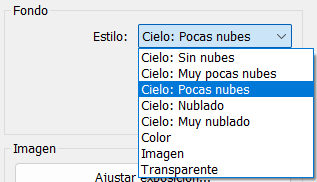
- Imagen: nos permite configurar parámetros de la imagen generada. Además, nos permite guardar la imagen en el proyecto o exportarla.
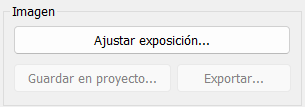
Si pulsamos en «Ajustar exposición» se abrirá una nueva ventana con los parámetros que podemos modificar:
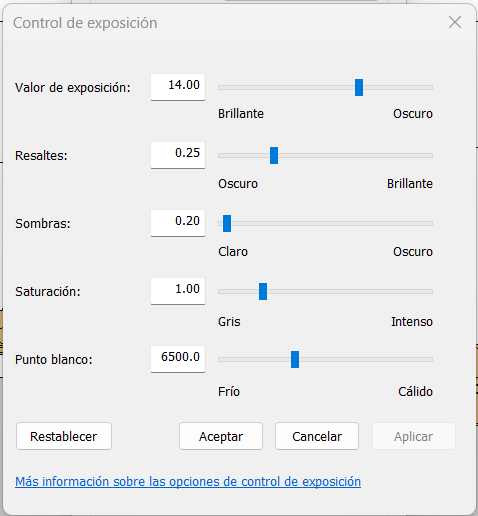
Si guardamos el renderizado en nuestro proyecto nos aparecerá en el navegador de proyectos en el apartado de «Renderizados»:
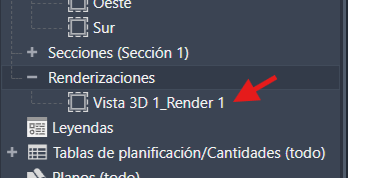
- Visualizar:
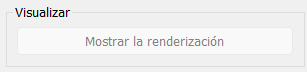
Otra opción que tenemos en la de marcar la casilla «Región» y así podremos seleccionar un área determinada de nuestra vista para que sólo se renderice esa región. Esto puede ser útil si, por ejemplo, queremos ver como quedará una determinada parte del render y no queremos que pierda mucho tiempo renderizando el resto del entorno.
Finalmente, si pulsamos en «Renderizar» procederá a realizar el renderizado de la vista.